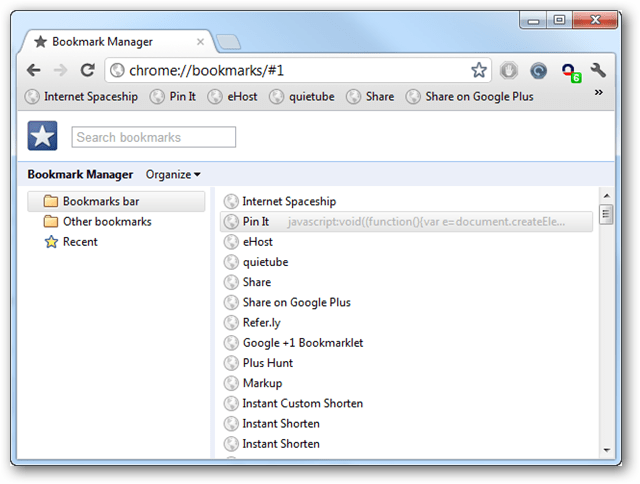क्रोम में हटाए गए बुकमार्क पुनर्प्राप्त करें
गूगल क्रोम गूगल बैकअप बुकमार्क / / March 18, 2020
क्या आपने कभी गलती से Google Chrome में बुकमार्क हटा दिया है? इसे पूर्ववत करने का कोई आसान तरीका नहीं है, इसलिए जब तक आप उन साइटों को याद नहीं कर सकते जिन्हें आपने nuked किया है, वे अच्छे लग सकते हैं। लेकिन, यहां एक स्वचालित बैकअप प्रणाली है जो आपको उन्हें पुनर्स्थापित करने की सुविधा देती है।
जब भी आप Chrome को बंद स्थिति से लॉन्च करते हैं, Google Chrome आपके बुकमार्क का बैकअप स्वचालित रूप से बनाता है। यह एक कम ज्ञात विशेषता है, और यह आपके बट को बचा सकता है यदि आप कभी गलती से किसी बुकमार्क को हटा दें या इससे भी बदतर, बुकमार्क का एक समूह।
दुर्घटनाएं होती हैं। डिलीट की को हिट करना आसान है। इंटरनेट एक्सप्लोरर के विपरीत, हटाए गए क्रोम बुकमार्क रीसायकल बिन में नहीं जाते हैं - वे मौके पर स्थायी रूप से मिट जाते हैं। पुनर्प्राप्ति का एकमात्र मौका एक बैकअप है, इसलिए जब तक आप अपने बुकमार्क को नियमित रूप से निर्यात / बैकअप नहीं करते हैं, स्वचालित बैकअप आपका सबसे अच्छा दांव है। एकमात्र पक्ष प्रभाव यह है कि Chrome लॉन्च करने के बाद से आपके द्वारा बनाए गए किसी भी नए बुकमार्क को भी खो दिया जाएगा जब तक आप उन्हें तुरंत वापस नहीं करते।
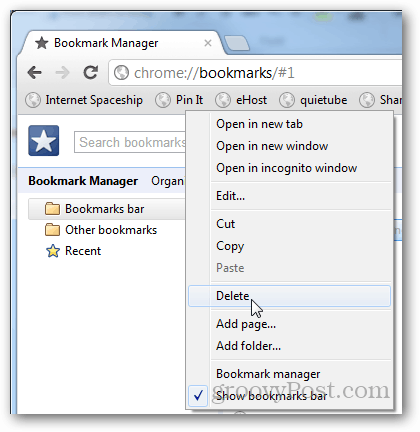
यदि आपने गलती से कोई बुकमार्क हटा दिया है, तो आप जो भी करते हैं, Chrome को बंद न करें और पुनः खोलें। आप अपना बैकअप खो देंगेफ़ाइल। आपको पहले स्वचालित बैकअप फ़ाइल को स्वैप करना होगा। यह विंडोज 7 में निम्न स्थान पर स्थित है।
% userprofile% \ AppData \ Local \ Google \ Chrome \ उपयोगकर्ता डेटा \ डिफ़ॉल्ट
बुकमार्क और बुकमार्कबेक नाम की फ़ाइल खोजें। .Bak एक्सटेंशन देखने के लिए, आपके पास होना चाहिए फ़ाइल एक्सटेंशन दृश्यमान पर सेट हैं. सादा बुकमार्क फ़ाइल आपका वर्तमान सेट है, जिसमें आकस्मिक विलोपन भी शामिल है। आप इसे नहीं चाहते हैं लेकिन इससे पहले कि आप कुछ भी करें, क्रोम से पूरी तरह से बाहर निकलना एक अच्छा विचार है।
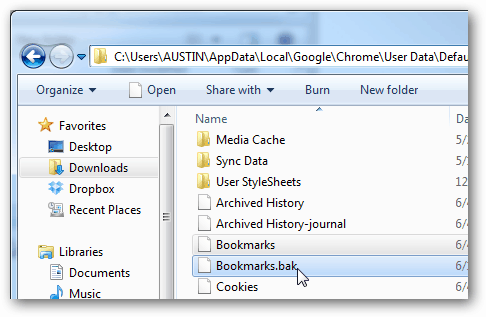
टास्कबार से Google क्रोम आइकन पर राइट क्लिक करें और सभी विंडो बंद करें चुनें।
सावधान रहें कि आप अभी तक Google Chrome को फिर से नहीं खोलेंगे। ऐसा करने से बैकअप फ़ाइल ओवरराइट हो जाएगी।
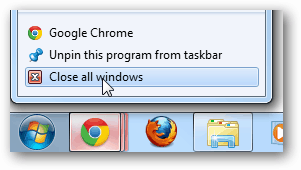
अपने डिफ़ॉल्ट फ़ोल्डर पर वापस जाएं और (वर्तमान) सादे बुकमार्क फ़ाइल को हटा दें। फिर, बुकमार्कबेक का नाम बदलें और .bak एक्सटेंशन को हटा दें ताकि यह आपके द्वारा हटाए गए फ़ाइल के नाम से मेल खाए।
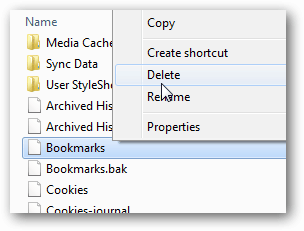
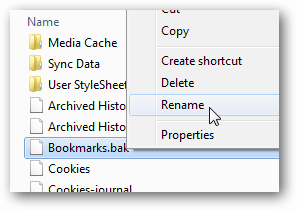
अंतिम परिणाम में, आपके पास अपने डिफ़ॉल्ट फ़ोल्डर में एक बुकमार्क फ़ाइल होगी; वह जो Bookmarks.bak हुआ करता था।
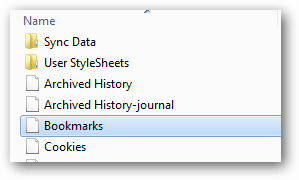
Chrome को पुनरारंभ करें। दुर्घटना उलट गई होगी और आपके बुकमार्क अब वापस सामान्य हो जाएंगे। का आनंद लें!